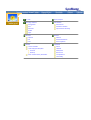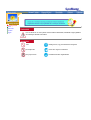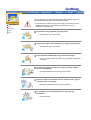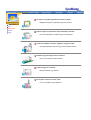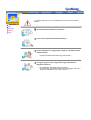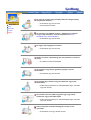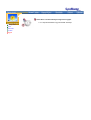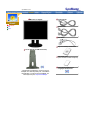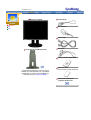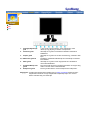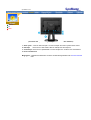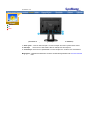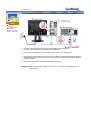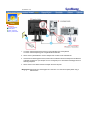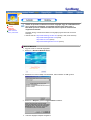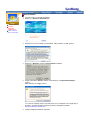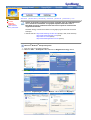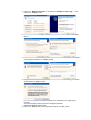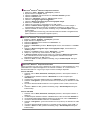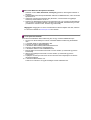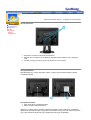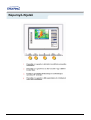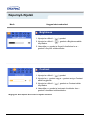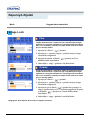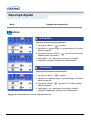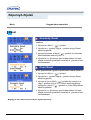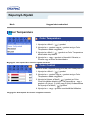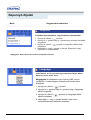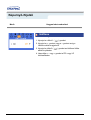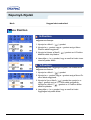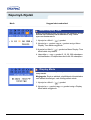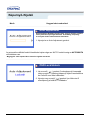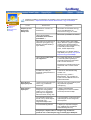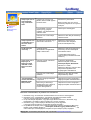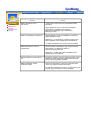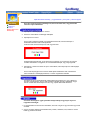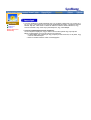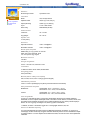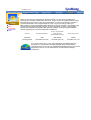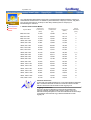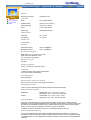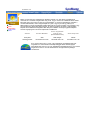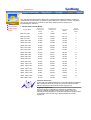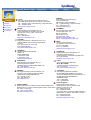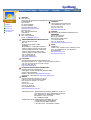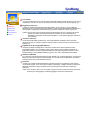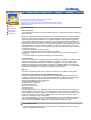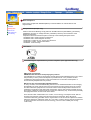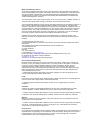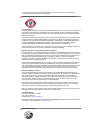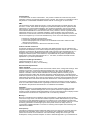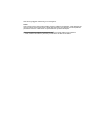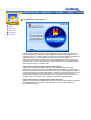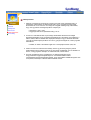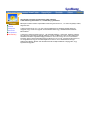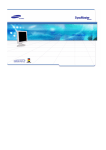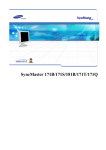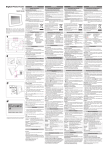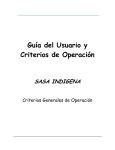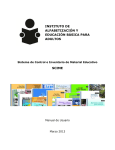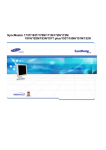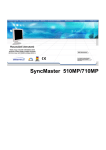Download Samsung 181T Felhasználói kézikönyv
Transcript
Fő cimek
Képernyő-Kijelző
Biztonsági utasitások
Hiba áthidalás
Jelmagyarázat
Ellenőrző lista
Áram
Kérdések és válaszok
Beszerelés
Saját ellenőrzési lehetőség
Tisztitás
Egyéb
Bevezető
Előirások
Kipakolás
Általános
Elől
Eredeti Időzitő Módok
Hátul
Áram-megtakaritó
Bekötés
Tájékoztató
A monitor bekötése
Szerviz
A Video Meghajtó betelepitése
Feltételek
Automata
Szabályzatok
Kézikönyv
Natural Color
VESA -rendszerű állvány beszerelése
Jobb kijelzéshez
Fennhatóság
Jelmagyarázat
Áram
Beszerelés
Tisztitás
Egyéb
Ha nem követi az ez után a jelzés után következő utasitásokat, készüléke megrongálódhat
és személyes sérülést szenvedhet.
Tilos
Mindig fontos, hogy ezt elolvassa és megértse
Ne szedje szét
Húzza ki a dugót a konektorból
Ne nyúljon hozzá
Földelés áramütés megelőzésére
Ha hosszabb ideig nem használja számitógépét, állitsa DPMS módba. Ha
képernyővédőt használ állitsa be aktiv képernyő módba.
z
Jelmagyarázat
Áram
Ha kisméretű a monitorja vagy ha hosszú ideig ugyanaz a kép van jelen,
utóképeket láthat a TFT-LCD belsején levő fluorescent anyagon
keletkezett rongálódás miatt.
Beszerelés
Tisztitás
Egyéb
Ne használjon megrongálódott, vagy laza dugót.
z
Ez áramütést vagy tüzet okozhat.
Ne húzza ki a dugót a zsinórnál fogva és ne fogja meg vizes kézzel.
z
Ez áramütést vagy tüzet okozhat.
Csak megfelelően földelt dugót vagy érintkezőt használjon.
z
A nem megfelelő földelés áramütést vagy a készülék rongálódását
okozhatja.
Ne hajlitsa meg nagyon a dugót és ne tegyen rá súlyos dolgokat
amivel megrongálhatja.
z
Ennek elmulasztása áramütést vagy tüzet okozhat.
Húzza ki a dugót a konnektorból vihar és villámlás esetén, vagy ha
hosszabb ideig nem használja.
z
Ennek elmulasztása áramütést vagy tüzet okozhat.
Ne használjon túl sok hosszabbitó zsinórt vagy dugót egy
konektorban.
z
Ez tüzet okozhat.
Ne zárja el a levegőző nyilásokat a monitor boritóján.
z
Elégtelen levegőzés rongálódást vagy tűzet okozhat.
Jelmagyarázat
Áram
Beszerelés
Tisztitás
Egyéb
Száraz, levegős és pormentes helyen használja a monitort.
z
A monitor belsejében rövidzárlat vagy tűz keletkezhet.
Óvatosan mozditsa a monitort, vigyázzon, hogy le ne ejtse.
z
Ez megrongálhatja a monitort vagy emberi sérülést okozhat.
Szilárd és egyenes helyre állitsa a monitort.
z
Ha a monitor leesik, sérülést okozhat.
Óvatosan tegye le a monitort.
z
Megrongálódhat, vagy eltörhet.
Ne helyezze a monitort ‘arccal’ lefelé.
z
A TFT-LCD felület megrongálódhat.
A monitor-boritót vagy a TFT-LCD felületet puha, enyhén nedves ruhával
tisztitsa.
Jelmagyarázat
Áram
Beszerelés
Ne fecskendezzen tisztitószert a monitorra.
Tisztitás
Egyéb
Puha ruhát és ajánlott tisztitószert használjon.
Ha az összekötő poros vagy piszkos a dugó és a láb között, száraz
ruhávan tisztitsa.
z
A piszkos összekötő áramütést vagy tüzet okozhat.
Ne tegyen egy pohár vizet, vegyszereket vagy vasból készült
tárgyakat a monitorra.
z
z
Ez rongálódást, áramütést vagy tűzet okozhat.
Ha idegen test vagy folyadék kerül a monitor belsejébe, húzza ki a
dugót a konektorból és hivja a javitó központot..
Ne vegye le a boritót (vagy a hátulját). Belül nincs magánszemély
által javitható alkatrész.
Jelmagyarázat
z
z
Ez áramütést vagy tűzet okozhat.
Hivjon képesitett szerelőt.
Áram
Beszerelés
Tisztitás
Egyéb
Ha a monitor nem működik rendesen – különösen ha szokatlan
hang és szag árad belőle –azonnal áramtalanitsa és hivja a
beszállitóját vagy a javitószolgálatot.
z
Ez áramütést vagy tűzet okozhat.
Ne tegyen nehéz tárgyakat a monitorra.
z
Ez áramütést vagy tűzet okozhat.
Minden, a monitor előtt töltött egy óra után pihentesse a szemeit 5
percig.
z
Ez csökkenti a szemek kifáradását.
Ne használjon vagy tároljon gyúlékony anyagot a monitor
közelében.
z
Ez robbanást vagy tűzet okozhat.
Ne mozditsa úgy a monitort, hogy az áramzsinórt vagy a jelző
kábelt húzza.
z
A kábel megrongálódhat és ez működésképtelenséget, áramütést
vagy tűzet okozhat.
Ne mozditsa a monitort jobbra vagy balra úgy, hogy csak az
áramzsinórt vagy a jelző kábelt húzza.
z
A kábel megrongálódhat és ez működésképtelenséget, áramütést
vagy tűzet okozhat.
Soha ne helyezzen semmiféle fémtárgyat a monitoron levő
nyilásokba.
z
Ez áramütést, tűzet vagy sérülést okozhat.
Tartsa távol a monitort bármilyen mágneses anyagtól.
z
Jelmagyarázat
Áram
Beszerelés
Tisztitás
Egyéb
Ez a kép elszineződését vagy eltorzulását okozhatja.
SyncMaster 181T
Monitor és Alapzat
Kipakolás
Villanyzsinór
Jelzés kapu
Elől
Hátul
DVI Kapu
Gyors beállitási tájékoztató
Forgó Alapzat és S/W CD (Opció)
Garancia levél
(Nem minden területen kapható)
Használati kézikönyv és
meghajtó telepités CD
A következő tartozékokat a monitorral együtt
szállitják. Ha valamelyik hiányzik, A következő
tartozékokat a monitorral együtt szállitják. Ha
valamelyik hiányzik, hivja a beszállitóját.
SyncMaster 191T
Monitor és Alapzat
Villanyzsinór
Kipakolás
DC - Adaptor
Elől
Hátul
Jelzés kapu
Forgó Alapzat és S/W CD (Opció)
DVI Kapu
Gyors beállitási tájékoztató
A következő tartozékokat a monitorral együtt
szállitják. Ha valamelyik hiányzik, A következő
tartozékokat a monitorral együtt szállitják. Ha
valamelyik hiányzik, hivja a beszállitóját.
Garancia levél
(Nem minden területen kapható)
Használati kézikönyv és
meghajtó telepités CD
Kipakolás
Elől
Hátul
1.
Analóg(A)/Digitális(B)
jelző
A ‘Exit’ gomb megnyomásakor, utána Kiválasztja a Videó
Jelzést (A vagy B) amig az OSD le van kapcsolva.
2.
Automata gomb
3.
Kilépés gomb
6.
Menü gomb
7.
Áramjelző/Bekapcsoló
gomb
Használja ezt a gombot a közvetlen hozzáférés automatikus
beállitására.
Használja ezt a gombot ha az aktiv menüből vagy a KK-ból ki akar
lépni.
Ezzekkel a gombokkal kiválaszthatja és módosithatja a menüben
lévő tételeket.
Használja ezt a gombot a KK megnyitására és a kiválasztott
menü-tétel aktiválására.
Ez a lámpa zöld fénnyel ég normális használatkor és sárgán villog
amikor a monitor menti a változtatásokat.
8.
Bekapcsoló gomb
Ezzel a gombbal lehet a monitort bekapcsolni és kikapcsolni.
4,5. Módositási gombok
Megjegyzés: További információért lásd a kézikönyvben az Áram-megtakaritó leirását az árammegtakaritó funkciókról. Energia megtakaritás céljából kapcsolja LE a monitort
amikor hosszabb ideig nem használja.
SyncMaster 181T
Kipakolás
Elől
Hátul
(A monitor hátuljának a konfigurációja termékről termékre változhat.)
1. Áram nyílás A monitor áramzsinórját a a monitor hátulján levő áram nyilással kösse össze.
2. DVI Kapu
Kösse össze a DVI Kábelt a Monitor hátulján levő DVI Kapuval.
3. Jelzés Kapu Kösse össze a jelzéskábelt a monitor hátulján levő 15-lábú D-sub összekötővel.
4. Power on/off Switch
Megjegyzés: A kábelek összekötésére vonatkozó további felvilágositásért lásd a Monitor bekötése
részt.
SyncMaster 191T
Kipakolás
Elől
Hátul
(A monitor hátuljának a konfigurációja termékről termékre változhat.)
1. Áram nyílás A monitor áramzsinórját a a monitor hátulján levő áram nyilással kösse össze.
2. DVI Kapu
Kösse össze a DVI Kábelt a Monitor hátulján levő DVI Kapuval.
3. Jelzés Kapu Kösse össze a jelzéskábelt a monitor hátulján levő 15-lábú D-sub összekötővel.
Megjegyzés: A kábelek összekötésére vonatkozó további felvilágositásért lásd a Monitor bekötése
részt.
SyncMaster 181T
A monitor
bekötése
A Video Meghajtó
betelepitése
VESA -rendszerű
állvány beszerelése
1. A monitor áramzsinórját kösse össze a monitor hátulján levő áramnyilással.
A monitor áramzsinórját dugja be a legközelebbi konektorba.
2. Kösse össze a jelzéskábelt a monitor hátulján levő 15-lábú D-sub összekötővel.
3. Ha Macintosh számitógépet használ, kösse össze a kábelt a Macintosh adaptorral és állitsa be
a lábakat az adaptoron. (Az adaptor nincs a csomagban) A PC-rendszerű számitógépnél nincs
szükség adaptorra.
4. Kösse össze a DVI Kábelt a Monitor hátulján levő DVI Kapuval.
Megjegyzés: Kapcsolja be a számitógépet és a monitort. Ha a monitoron kijelző jelenik meg, a
bekötés kész.
SyncMaster 191T
A monitor
bekötése
A Video Meghajtó
betelepitése
VESA -rendszerű
állvány beszerelése
1. A monitor áramzsinórját kösse össze a monitor hátulján levő áramnyilással.
A monitor áramzsinórját dugja be a legközelebbi konektorba.
2. Kösse össze a jelzéskábelt a monitor hátulján levő 15-lábú D-sub összekötővel.
3. Ha Macintosh számitógépet használ, kösse össze a kábelt a Macintosh adaptorral és állitsa be
a lábakat az adaptoron. (Az adaptor nincs a csomagban) A PC-rendszerű számitógépnél nincs
szükség adaptorra.
4. Kösse össze a DVI Kábelt a Monitor hátulján levő DVI Kapuval.
Megjegyzés: Kapcsolja be a számitógépet és a monitort. Ha a monitoron kijelző jelenik meg, a
bekötés kész.
Amikor az operációs rendszer kéri a monitor meghajtót, tegye be a CD-ROM lemezt
amit a monitorhoz mellékeltek. A meghajtók telepitése kissé eltérő lehet a
különböző operációs rendszerek esetén. Kövesse az operációs rendszerének
megfelelő utasitásokat.
A monitor bekötése
A Video
Meghajtó
betelepitése
VESA -rendszerű
állvány beszerelése
Készitsen elő egy üres lemezt és töltse le a meghajtó program filet erről az Internet
honlapról.
z
Internet web site : http://www.samsung-monitor.com/ (Europe, Asia, South America)
http://www.samsungmonitor.com/ (USA)
http://www.sec.co.kr/ (Korea)
http://www.samsungmonitor.com.cn/ (China)
Windows ME/98/95
1. Tegye be a CD-t a CD-ROM meghajtóba.
2. Kattintson a "Windows ME/98/95 Driver".
3. Válassza ki a monitor modeljét a model listáról, utána kattintson az “OK” gombra.
4. Kattintson a “Beépités” gombra a“Figyelmeztetés” ablakban.
5. A Monitor Meghajtó beépitése megtörtént.
Windows XP/2000
1. Tegye be a CD-t a CD-ROM meghajtóba.
2. Kattintson a "Windows XP/2000 Driver".
A monitor bekötése
A Video
Meghajtó
betelepitése
VESA -rendszerű
állvány beszerelése
3. Válassza ki a monitor modeljét a model listáról, utána kattintson az “OK” gombra.
4. Kattintson a “Beépités” gombra a“Figyelmeztetés” ablakban.
5. Ha látja a következo “Üzenet” ablakot, utána kattintson a “Folytatni Bármiképpen”
gombra.
Utána kattintson az “Vége” gombra.
* Ez a monitor meghajtó az MS Logó alatt igazolt, és ez a beépités nem rongálja meg a
rendszert. Az igazolt meghajtót a Samsung Monitor Honlapjára postázzák.
http://www.samsung-monitor.com/
6. A Monitor Meghajtó beépitése megtörtént.
Windows XP | Windows 2000 | Windows Me | Windows 98 | Windows 95 | Windows NT | Linux
A monitor bekötése
A Video
Meghajtó
betelepitése
Amikor az operációs rendszer kéri a monitor meghajtót, tegye be a CD-ROM lemezt
amit a monitorhoz mellékeltek. A meghajtók telepitése kissé eltérő lehet a
különböző operációs rendszerek esetén. Kövesse az operációs rendszerének
megfelelő utasitásokat.
VESA -rendszerű
állvány beszerelése
Készitsen elő egy üres lemezt és töltse le a meghajtó program filet erről az Internet
honlapról.
z
Internet web site : http://www.samsung-monitor.com/ (Europe, Asia, South America)
http://www.samsungmonitor.com/ (USA)
http://www.sec.co.kr/ (Korea)
http://www.samsungmonitor.com.cn/ (China)
Microsoft® Windows® XP Operativsystem
1. Tegye be a CD-t a CD-ROM meghajtóba.
2. Kattintson “Start” - “Vezérlopult” utána kattintson a “Megjelenés és Tárgy” ikonra.
3. Kattintson a “Kijelzo” ikonra és válassza a “Beállitás”-t, utána kattintson “Összetett”-re.
4. Kattintson a “Tulajdonságok” gombra a “Monitor” -nál és válassza a “Meghajtó”-t.
5. Kattintson a “Meghajtó felfrissités”-re, és válassza a “Beépités a listáról vagy…”, utána
kattintson a “Tovább” gombra.
6. Válassza a “Ne keress, Én fogok…”-ra, utána kattintson a “Tovább”-ra, és utána “Lemez
kell”-re.
7. Kattintson a “Tallózás”-ra, utána válassza a A:\(D:\driver) és válassza ki a monitor modeljét a
monitor listáról és kattintson a “Tovább” gombra.
8. Ha látja a következo “Üzenet” ablakot, utána kattintson a “Folytatni Bármiképpen” gombra.
Utána kattintson az “Vége” gombra.
Ez a monitor meghajtó az MS Logó alatt igazolt, és ez a beépités nem rongálja meg a
rendszert.
*Az igazolt meghajtót a Samsung Monitor Honlapjára postázzák.
http://www.samsung-monitor.com/
9. Kattintson a “Zárás” gombra majd folyamatosan kattintson az “OK” gombra.
10. A Monitor Meghajtó beépitése megtörtént.
Microsoft® Windows® 2000 Operativsystem
Ha azt látja a monitoron, hogy a “Digitális aláirás nem található”, tegye meg a
következő lépéseket.
1. Válassza az “OK” gombot a “Lemezt be” ablakban.
2. Kattintson a "Tallózás” gombra a "File kell” ablakban.
3. Válassza a A:\(D:\driver), kattintson a "Megnyitás" gombra és utána az “OK” gombra..
Nem automatikus monitor-bekötési utasitás
1.
2.
3.
4.
5.
6.
7.
8.
9.
10.
Kattintson a "Start", "Beállitás", "Vezérlőpult" gombokra.
Duplán kattintson a "Kijelző" ikonra.
Válassza a "Beállitás" fület és kattintson az"Összetett" –re.
Válassza a "Monitor"-t.
1. lehetőség: Ha a "Kellékek" gomb nem aktiv, az azt jelenti, hogy a monitor helyesen va
konfigurálva.
A telepitést állitsa meg.
2. lehetőség: Ha a "Kellékek” gomb aktiv, kattintson a "Kellékek" gombra.
Ezután tegye meg folyamatosan a következő lépéseket.
Kattintson a "Meghajtó"-ra, utána kattintson a "Meghajtó felfrissités"-re, utána kattintson a
"Következő" gombra.
Válassza a "Mutasd az ismert meghajtók felsorolását, hogy egy meghatározott meghajtót
választhassak” felirást, utána kattintson a "Következő"-re, utána a "Lemezről"-re.
Kattintson a "Tallózás” gombra, utána válassza a A:\(D:\driver).
Kattintson a "Megnyitás" gombra, utána az "OK" gombra.
Válassza a monitorának modeljét és kattintson a "Következő" gombra és utána a
"Következő" gombra.
Kattintson a "Kész" gombra, utána a "Bezárás" gombra.
Ha látja a monitoron a “Digitális aláirás nem található” ablakot, kattintson az “Igen”
gombra. Utána kattintson a “Kész” gombra, utána a “Bezárás” gombra.
Microsoft® Windows® Millennium Operációs rendszer
1.
2.
3.
4.
5.
6.
6
7.
8.
9.
10.
Kattintson a "Start", "Beállitás", "Vezérlőpult" gombokra.
Duplán kattintson a "Kijelző" ikonra.
Válassza a “Beállitás“ fület és kattintson az “Összetett Kellékek “gombra.
Válassza a “Monitor” fület.
Kattintson a “Változtatás” gombra a “ Monitor Tipus” részen.
A meghajtó helyének megjelölése”
megjelölése
Válassza: “A
Válassza: “Mutasd a megjelölt helyen levő meghajtók listáját”
Kattintson a “Lemezről” gombra.
Jelölje ki az A:\(D:\driver)-t utána kattintson az “OK” gombra.
Válassza a “Mutass minden egységet” és utána válassza azt a monitort amelyik a
számitógépéhez bekötött monitornak a megfelelője és kattintson az “OK” gombra.
11. Válassza a “Zárás” és “OK” gombokat mindaddig, amig a “Kellékek Kijelző” dialogues
kockát bezárja.
(Más, figyelmezteto üzenetet vagy más üzenetet tartalmazó ablakok is megjelenhetnek,
ilyenkor kattintson a monitorjának megfelelo opcióra.)
Microsoft® Windows® 98 Operációs Rendszer
1.
2.
3.
4.
5.
6.
7.
8.
9.
10.
Kattintson a "Start", "Beállitás", "Vezérlőpult" gombokra.
Duplán kattintson a "Kijelző" ikonra.
Válassza a "Beállitás" fület és kattintson az"Összetett" –re.
Válassza a "Monitor"-t.
Kattintson a “Változtatás” gombra a “Monitor Tipus” részen, utána kattintson a “Tovább”
gombra.
Válassza a “Mutasd a megjelölt helyen levő meghajtók listáját”, utána kattintson a
“Tovább” gombra.
Kattintson a “Lemezről” gombra, utána a “Böngészés…” gombra.
Jelölje ki az A:\(D:\driver)-t utána kattintson az “OK” gombra.
A “Válassz egységet” dialógus kocka jelenik meg. Válassza a “Mutasd az egységeket”,
utána válassza azt a monitort amelyik a számitógépéhez bekötött monitornak a
megfelelője és kattintson az “OK” gombra.
Válassza a “Zárás” és “OK” gombokat mindaddig, amig a “Kellékek Kijelző” dialogues
kockát bezárja.
Microsoft® Windows® 95 Operációs Rendszer
Először győzödjön meg arról, hogy a Windows 95 verzió üzemel-e a számitógépében úgy, hogy
jobbra-kattintson a Saját Számitógép ikonra és válassza a Kellékek –et. A verzió száma a
Rendszer alatti listán van. Tegye meg a helyes verzióhoz szükséges lépéseket.
Version 4.00.950A
1. Kattintson sorba a Start, Beállitások, Vezérlőpult gombokra, utána duplán kattintson a
Kijelző-re.
2. A Kellékek Kijelző ablakban kattintson a Beállitások-ra és utána a Kijelző tipus
változtatás -ra.
3. A Kijelző tipus változtatás ablakban kattintson a Változtatás –ra, utána a Lemezről –re.
4. Kattintson a “Böngészés..”gombra és tüntesse fel az A:\(D:\driver)-t és kattintson az “OK”
gombra.
5. Az Eszköz választás ablakban kattintson rá a megfelelő monitor modelre, utána az OK –
ra.
6. Válassza a “Zárás” és “OK” gombokat mindaddig, amig a “Kellékek Kijelző” dialogues
kockát bezárja.
Version 4.00.950B
1. Kattintson sorba a Start, Beállitások, Vezérlőpult gombokra, utána duplán kattintson a
Kijelző-re.
2. A Kellékek Kijelző ablakban kattintson a Beállitásokra és utána az Összetett Kellékek-re.
3. Az Összetett kellékek kijelző ablakban kattintson a Monitor fülre, utána a Változtatás-ra.
4. Az Eszköz választás ablakban kattintson rá a Lemezről-re.
5. Kattintson a “Böngészés..”gombra és tüntesse fel az A:\(D:\driver)-t és kattintson az “OK”
gombra.
6. Az Eszköz választás ablakban kattintson a megfelelő monitor modelre, utána az OK –ra.
7. Válassza a “Zárás” és “OK” gombokat mindaddig, amig a “Kellékek Kijelző” dialogues
kockát bezárja.
Microsoft® Windows® NT Operációs Rendszer
p gombokra,
g
p
utána duplán
kattintson a
1. Kattintson sorba a Start, Beállitások, Vezérlőpult
Kijelző-re.
2. A Regisztrálási információ kijelző ablakban kattintson a Beállitások fülre, utána az Összes
Kijelző mód –ra.
3. Válassza ki a módot amit használni akar (Rezolúció, a szinek száma és függőleges
frekvencia) utána kattintson az OK-ra.
4. Kattintson az Alkalmazás gombra ha meggyőződött arról, hogy a Próba gombra kattintás
után a monitor normálisan működött. Ha a kép nem megfelelő, változtassa meg a módot
(csökkentse a rezolúció módot, szineket vagy frekvenciát).
Megjegyzés: Megjegyzés: Ha nincs mód feltüntetve az Összes Kijelző mód alatt, válassza
ki a rezolúció mértékét az Eredeti kijelző mód cimű részben.
Linux Operációs Rendszer
Az X-Window betöltéséhez kell az X86Config file, ami egy rendszer-beállitási file tipus.
1. Nyomja le az Enter billentyűt az első és a második ablaknál a X86Config file betöltése
után.
2. A harmadik ablak az egér beállitásához kell.
3. Kösse be az egeret a számitógépéhez.
4. A következő ablak a billentyűzet kiválasztásához kell.
5. Kösse be a billentyűzetet a számitógépéhez.
6. A következő ablak a monitor beállitásához kell.
7. Először állitson be vizszintes frekvenciát a monitor részére. (A frekvenciát egyenesen
bevezetheti)
8. Állitson be függőleges frekvenciát a monitor részére. (A frekvenciát egyenesen
bevezetheti.)
9. Táplálja be a monitorja model nevét. Ez az információ nem befolyásolja az X-Window
tényleges betöltését.
10. A monitor beállitása készen van.
Töltse be az X-Window-t az egyéb szükséges hárdver beiktatása után.
Dönthető/forgatható alapzat | Az alapzat fel- és leszerelése
Az alap leszerelése
A monitor bekötése
A Video Meghajtó
betelepitése
VESA rendszerű
állvány
beszerelése
1. Kapcsolja le a monitort és húzza ki az áramzsinórt.
2. Helyezze az LCD monitort ‘arccal’ lefelé egy kipárnázott lapos felületre, hogy a képernyőt
védje.
3. Csavarja ki a négy csavart és vegye le az Állványt az LCD monitorról.
Az alap felszerelése
MEGJEGYZÉS: Ez a monitor elfogadja a 100mm x 100mm VESA-rendszerű állvány interfész
csatlakozási felületet.
Az alapzat felszerelése
1. Hátsó boritó állvány-csatlakozási felület
2. Állvány interfész csatlakozási felület
Állitsa egy vonalba az Állvány interfész csatlakozási felületet a Hátsó boritó állvány csatlakozási
felületén levő lyukakkal és rögzitse egymáshoz a két felületet a négy csavarral, amiket a kar-tipusú
vagy a falra szerelhető akasztóval vagy másfajta állvánnyal együtt szolgáltattak.
Képernyő-Kijelző
Képernyő-Kijelző
Menű
Hogyan lehet modositani
Brightness
A Fényerő állitása.
1. Nyomja le a Menű (
) gombot.
2. Nyomja le a Menű (
kinyitására.
), gombot a Brightness ablak
3. Használja a + gombot a fényerő növelésére és a –
gombot a fényerő csökkentésére.
Contrast
Regulacja kontrastu
1. Nyomja le a Menű (
) gombot.
2. Nyomja le a - gombot vagy a + gombot amig a Contrast
ablak megjelenik.
3. Nyomja le a Menű (
kinyitására
), gombot az Contrast ablak
4. Használja a + gombot a kontraszt növelésére és a –
gombot a kontraszt csökkentésére.
Megjegyzés: Nem kapható Ez a funkció a Digitális bevitelnél.
Képernyő-Kijelző
Menű
Hogyan lehet modositani
Image Lock
Fine
A Kép Zár használatos a tisztitásra, amikor a legjobb kép elérése
céljából kitörlik azokat a zajokat melyek a kép bizonytalanságát,
ugrálását és remegését okozzák.Ha a Tisztaság állitás használata
után sincs eredmény, használja a Tompa állitási funkciót és utána
újra a Tisztaság állitást.
1. Nyomja le a Menű (
) gombot.
2. Nyomja le a - gombot vagy a + gombot amig a Image
Lock ablak megjelenik.
3. Nyomja le kétszer a Menű (
beállitás ablak kinyitására.
) gombot az Fine
4. Használja a - vagy + gombot a zaj kitörlésére.
Coarse
A Kép Zár használatos a tisztitásra, amikor a legjobb kép elérése
céljából kitörlik azokat a zajokat melyek a kép bizonytalanságát,
ugrálását és remegését okozzák.Ha a Tisztaság állitás használata
után sincs eredmény, használja a Tompa állitási funkciót és utána
újra a Tisztaság állitást.
1. Nyomja le a Menű (
) gombot.
2. Nyomja le a - gombot vagy a + gombot amig a Image
Lock ablak megjelenik.
3. Nyomja le újra a Menű (
) gombot és nyomja le a vagy + gombot amig a Coarse ablak megjelenik. Nyomja
le a Menű (
) gombot az Coarse állitás ablak
kinyitására.
4. Használja a - vagy + gombot a zaj kitörlésére.
Megjegyzés: Nem kapható Ez a funkció a Digitális bevitelnél.
Képernyő-Kijelző
Menű
Hogyan lehet modositani
Position
H-Position
Kövesse ezeket az utasitásokat a monitoron levő teljes képkijelzés
vizszintes helyzetének megváltoztatására.
1. Nyomja le a Menű (
) gombot.
2. Nyomja le a - gombot vagy a + gombot amig a H-Position
ablak megjelenik.
3. Nyomja le kétszer a Menű (
beállitás ablak kinyitására.
) gombot az H-Position
4. Használja a - és + gombokat a monitoron nézhető
képterület vizszintes helyzetének változtatására.
V-Position
Kövesse ezeket az utasitásokat a monitoron levő teljes képkijelzés
függőleges helyzetének megváltoztatására.
1. Nyomja le a Menű (
) gombot.
2. Nyomja le a - gombot vagy a + gombot amig a V-Position
ablak megjelenik.
3. Nyomja le a Menű (
ablak kinyitására
) gombot az V-Position állitás
4. Használja a - és + gombokat a monitoron nézhető
képterület függőleges helyzetének változtatására.
Megjegyzés: Nem kapható Ez a funkció a Digitális bevitelnél.
Képernyő-Kijelző
Menű
Hogyan lehet modositani
Reset
Geometry Reset
A Geometria paramétereket a gyártói alapértelmezési értékek
váltják fel.
1. Nyomja le a Menű (
) gombot.
2. Nyomja le a - gombot vagy a + gombot amig a Reset
ablak megjelenik.
3. Nyomja le kétszer a Menű (
) gombot az Geometry
Reset beállitás ablak kinyitására.
4. Nyomja le a + gombot az Igen kiválasztására. Ha nem
akarja a monitort újraállitani, használja a - gombot a Nem
kiválasztására.
Color Reset
A Szin paramétereket a gyártói alapértelmezési értékek váltják fel.
1. Nyomja le a Menű (
) gombot.
2. Nyomja le a - gombot vagy a + gombot amig a Reset
ablak megjelenik.
3. Nyomja le újra a Menű (
) gombot és nyomja le a vagy + gombot amig a Color Reset ablak megjelenik.
Nyomja le a Menű (
) gombot az Color Reset állitás
ablak kinyitására.
4. Nyomja le a + gombot az Igen kiválasztására. Ha nem
akarja a monitort újraállitani, használja a - gombot a Nem
kiválasztására.
Megjegyzés: Nem kapható Ez a funkció a Digitális bevitelnél.
Képernyő-Kijelző
Menű
Hogyan lehet modositani
Color Temperature
Color Temperature
A szin hőmérséklet a kijelzett szinek 'melegségének' a mértéke.
1. Nyomja le a Menű (
) gombot.
2. Nyomja le a - gombot vagy a + gombot amig a Color
Temperature ablak megjelenik.
3. Nyomja le a Menű (
) gombot az Color Temperature
állitás ablak kinyitására.
4. Nyomja le a - vagy + gombot a Használó Változtat, a
Pirosas vagy a Kékes kiválasztására.
Megjegyzés: Nem kapható Ez a funkció a Digitális bevitelnél.
Color Control
Kövesse ezeket a lépéseket az egyéni R,G,B, szin szabályozására.
1. Nyomja le a Menű (
) gombot.
2. Nyomja le a - gombot vagy a + gombot amig a Color
Temperature ablak megjelenik.
3. Nyomja le kétszer a Menű (
) gombot az Color
Control beállitás ablak kinyitására Használja a - vagy +
gombot a R (piros), G (zöld) vagy B (kék) kiválasztására
és Nyomja le a Menű (
)gombot.
4. Nyomja le a - vagy + gombot a szinbeállitás állitására.
Megjegyzés: Nem kapható Ez a funkció a Digitális bevitelnél.
Képernyő-Kijelző
Menű
Hogyan lehet modositani
Image Size
A kijelzett kép tompábbra vagy élesebbre változtatható.
1
2
3
4
Nyomja le a Menű (
) gombot.
Nyomja le a - gombot vagy a + gombot amig a Image Size ablak
megjelenik.
Nyomja le a Menű (
) gombot az Image Size állitás ablak
kinyitására.
Használja a – vagy + gombot a “Normal, Expanded 1 vagy
Expanded 2” kiválasztására.
Megjegyzés: Nem kapható Ez a funkció a Digitális bevitelnél.
Language
Kövesse ezeket a lépéseket a menűben használt nyelv
kiválasztására. A hat nyelv közül egyet választhat. (Angol, Német,
Spanyol, Francia, Olasz, Svéd.)
Megjegyzés:A kiválasztott nyelv csak az OSD nyelvre
vonatkozik. A számitógépen futtatott szoftvérekre nincs
kihatással.
1. Nyomja le a Menű (
) gombot.
2. Nyomja le a - gombot vagy a + gombot amig a Language
ablak megjelenik.
3. Nyomja le a Menű (
ablak kinyitására.
) gombot az Language állitás
4. Használja a – vagy + gombot annak a nyelvnek a
kiválasztására amit használni szeretne.
Képernyő-Kijelző
Menű
Hogyan lehet modositani
Halftone
Az Átlátszatlanság változtatása az OSD hátterén.
1. Nyomja le a Menű (
) gombot.
2. Nyomja le a - gombot vagy a + gombot amig a
Halftone ablak megjelenik.
3. Nyomja le a Menű (
ablak kinyitására.
) gombot az Halftone állitás
4. Használja a – vagy + gombot a FEL vagy LE
kiválasztására
Képernyő-Kijelző
Menű
Hogyan lehet modositani
Menu Position
H-Position
Megváltoztathatja azt a vizszintes helyzetet, ahol az OSD menű
megjelenik a monitorján.
1. Nyomja le a Menű (
) gombot.
2. Nyomja le a - gombot vagy a + gombot amig a Menu
Position ablak megjelenik.
3. Nyomja le kétszer a Menű (
beállitás ablak kinyitására .
) gombot az H-Position
4. Használja a – és + gombot, hogy a menűt a kivánt vizszintes helyzetbe állitsa.
V-Position
Megváltoztathatja azt a függőleges helyzetet, ahol az OSD menű
megjelenik a monitoron.
1. Nyomja le a Menű (
) gombot.
2. Nyomja le a - gombot vagy a + gombot amig a Menu Position ablak megjelenik.
3. Nyomja le újra a Menű (
) gombot és nyomja le a vagy + gombot amig a V-Position ablak megjelenik.
Nyomja le a Menű (
) gombot az V-Position állitás
ablak kinyitására.
4. Használja a – és + gombot, hogy a menűt a kivánt
függőleges helyzetbe állitsa.
Képernyő-Kijelző
Menű
Hogyan lehet modositani
Menu Display Time
A Menű automatikusan lezár egy bizonyos idő elmúltával, ha nem
állitottak rajta. Beállithatja azt az időtartamot, amig a menű
nyitva lesz mielőtt lezárna.
1. Nyomja le a Menű (
) gombot.
2. Nyomja le a - gombot vagy a + gombot amig a Menu
Display Time ablak megjelenik.
3. Nyomja le a Menű (
) gombot az Menu Display Time
állitás ablak kinyitására.
4. Használja a – vagy + gombot 5, 10, 20, 200 másodperc
kiválasztására. Az alapértelmezési érték 20 másodperc.
Display Mode
A frekvencia, az üzemeltető jelzések polaritása és a rezolució
szintje látható.
Megjegyzés: Ezek az ablakok a beállitások változtatására
nem adnak lehetőséget, csak felvilágositást adnak.
1. Nyomja le a Menű (
) gombot.
2. Nyomja le a – gombot vagy a + gombot amig a Display
Mode ablak megjelenik.
Képernyő-Kijelző
Menű
Hogyan lehet modositani
Auto Adjustment
Az Automatikus Beállitás lehetővé teszi, hogy a monitor a bejövő
video jelzéshez saját magát beállitsa. A tisztaság, tompaság
és a helyzet értékei automatikusan állitódnak.
1. Nyomja le az Auto Adjustment gombot.
Az automatikus állitási funkció élesitésére hajtsa végre az ‘AUTO’ funkciót amig az AUTO MINTA
működésben van.
Megjegyzés: Nem kapható Ez a funkció a Digitális bevitelnél.
OSD Lock/Unlock
1. Ha a menű (
) gombot 5 másodpercnél hosszabb
ideig nyomja le a jelenlegi képernyő kijelző lesz beállitva
és a menűt nem lehet változtatni.
2. Nyomja meg a menű(
)gombot újra több mint 5
másodpercig a beállitás feloldására.
küszöbölni a hibákat. Ha segitségre van szüksége, hivja a garancia levélen feltüntetett
telefonszámot, a Tájékoztató részben található telefonszámot, vagy a beszállitóját.
Ellenőrző lista
Kérdések és
válaszok
Saját ellenőrzési
lehetőség
Tünet
A képernyő üres.
Nem tudom
bekapcsolni
Ellenőrizze
Megoldás
Rendesen be van kötve az
áramzsinór?
Ellenőrizze az áramzsinórt és hogy
van-e áram.Ellenőrizze az
áramzsinórt és hogy van-e áram.
Látja a felirást “Nincs
összekötés, Ellen-őrizze a
jelzéskábelt” ?
Ellenőrizze a jelzéskábel be-kötését.
Ha az áram be van kapcsol-va,
inditsa be újra a gépet, hogy
láthassa a kezdés ablakot (a
login ablakot).
Ha a kezdés ablak (a login ablak)
feljön, állitsa be a gépet a megfelelő
módba (ami a Windows 98/95-ra
biztonságos) utána változtassa meg
a video kártya frekvenciáját.
(Lásd , Eredeti kijelző mód)
Megjegyzés: Ha a kezdés ablak (a
login ablak) nem jön fel, hivja a javitó
központot vagy a beszállitóját.
Látja a felirást “Video mode
not supported”?
Ez a felirat akkor látható, ha a jelzés
a video kártyából meghaladja a
maximális rezoluciót és fekvenciát
amit a monitor kezelni tud.
Módositsa a maximális resoluciót és
frekvenciát amit a monitor kezelni
tud.
Az ablak üres. Villog az
áramjelző másodpercenként a
monitoron ?
A monitor az Áramtakarékosság
módban van.
Nyomjon le egy gombot a
Billentyűzeten, vagy mozditsa az
egeret a monitor aktiválá-sára és a
kijelző felhozására.
Nem látható a
Képernyő-kijelző
Lezárta a Képernyő-kijelző (KK)
menüt, hogy ne lehessen
változtatni?
Nyissa ki a KK menüt a MENÜ gomb
lenyomásával, legalább 5
másodpercig.
A kép remeg a
képernyőn.
Ellenőrizze, hogy a monitor
konfiguráció az Egybekötő
módban van-e. (Egybekötő
[Interlace] mód: függőleges
frekvencia 43Hz, 87Hz(i), stb)
A jelzés a videokártyából
meghaladja a a monitor maximális
rezolucióját és frekvenciáját.
Van a közelben mágneses
termék, mint pl. áram adaptor,
hangerősitő vagy
magasfeszültségű huzal ?
Tegye távolabb a monitort bármilyen
olyan dologtól ami erős mágneses
teret képezhet.
Az áramfeszültség állandó?
A képernyőn a kijelzés remeghet,
vagy vibrálhat ha a szolgáltatott
áramfeszültség alacsony.
A képernyőn a kijelzés akkor is remeghet vagy vibrálhat ha
probléma van a video kártyával vagy a számitógép fő táblájával.
Ellenőrző lista
A képernyőn csak egy szin
látható, mintha celofán papiron
kersztül nézné?
Ellenőrizze a jelzés kábelt.
Furcsák lettek a szinek a
képernyőn egy program
futtatása, vagy alkalmazások
ütközése után?
Inditsa újra a számitógépet.
Helyesen van a video kártya
beállitva?
Állitsa be a video kártyát a kézikönyv
utasitása szerint.
A képernyő kint van
a fókuszból vagy a
KK-t nem lehet
állitani.
Módositotta a rezoluciót vagy a
frekvenciát a monitoron?
Módositsa a rezoluciót és a
frekvenciát a video kártyánál.
(Lásd, Eredeti kijelző mód.)
A LED villog, de
nincs kép.
A Kijelző Időzités
ellenőrzésekor megfelelőnek
találja a frekvenciát?
Módositsa a frekvenciát helyesen a
video kártya és az Eredeti kijelző
mód előirásai szerint.
A képernyőn furcsa
szinek láthatók,
vagy csak feketefehér.
Kérdések és
válaszok
Saját ellenőrzési
lehetőség
Bizonyosodjon meg arról, hogy a
video kártya teljesen be van nyomva
a helyére.
(A maximális frekvencia és a
rezolució aránya termékről termékre
változhat.)
Csak 16 szin van a
képernyőn. A
képernyő szinek
változtak a video
kártya cserélése
után.
“Feismerhetetlen
monitor, Kösd be és
Működik (VESA
DDC) monitor.
Helyesen vannak a Windows
szinek beállitva?
A Windows 98(95)esetén:
Állitsa be helyesen a szineket
Vezérlőpult,Kijelző, Beállitások
Windows 3.1 esetén:
Módositsa a képernyő szineit a video
kártya által szolgáltatott VGA
segédprogram használatával.
Helyesen van a video kártya
beállitva?
Állitsa be a video kártyát a video
kártya kézikönyv szerint.
A monitor meghajtó telepitése
megtörtént?
Telepitse be a monitor meghajtót a
Meghajtó telepités utasitások szerint.
Nézze meg a video kártya
kézikönyvben hogy a Kösd be
és Működik (VESA DDC)
Funkció támogatható-e.
Telepitse be a monitor meghajtót a
Meghajtó telepités utasitások szerint.
Ellenőrizze a következőket, ha probléma van a monitorral.
1. Ellenőrizze, hogy az áramzsinór és kábel rendesen be van kötve a számitógéphez
2. Ellenőrizze, hogy a számitógép 3 –nál többször ad jelzőhangot amikor beindul.
(Ha igen, kérje a számitógép fő-táblájának a szervizelését.)
3. Ha új video kártyát teleptett be, vagy saját maga állitotta össze a PC-t, ellenőrizze, hogy
betelepitette-e az adaptor (video) meghajtót és a monitor meghajtót.
4. Ellenőrizze, hogy a video képernyő szkenelő aránya 75Hz vagy 85Hz.
( Ne legyen több mint 60Hz ha a maximális rezoluciót használja.)
5. Ha problémás az adaptor (video) meghajtó betelepitése, állitsa a számitógépet Biztonsági
Módba, törölje a Kijelző Adaptort a “Vezérlőpult, Rendszer, Egység Adminisztrátor” –nál,
utána inditsa újra a számitógépet és telepitse be újra az adaptor (video) meghajtót.
Megjegyzés: Ha ismételten jelentkeznek ezek a problémák,hivja a javitó központot.
Kérdés
Ellenőrző lista
Miként változtatom meg a
frekvenciát?
Kérdések és
válaszok
Válasz
A frekvenciát a video kártya átconfigurálásával lehet
változtatni.
Vegye figyelembe, hogy a video kártya támogatás
változó lehet a meghajtóverziótól függően.
(Bővebbet a számitógép vagy a video kártya
kézikönyben talál.)
Saját ellenőrzési
lehetőség
Miként módosithatom a rezoluciót?
Windows 95/98: A rezolució beállitható a Vezérlőpult,
Kijelző, Beállitások utján.
Windows 3.1: A rezoluciót és a szineket a video kártya
által szolgáltatott VGA segédprogram használatával.
* További részletekeért hivja a video kártya készitőjét.
Miként állithatom be az Árammegtakaritót?
Windows 95/98: A számitógép vagy a képernyőmentő
BIOS-SETUP –nál állitható be.(Refer to
Windows/Computer Manual.)
Windows 3.1: A video kártya által szolgáltatott VGA
segédprogram használatával.
Felkapcsoláskor a monitor hangot
ad.
Ez teljesen normális, mert hang képződhet amikor a fém
boritó és az elektromágneses hullámok ellen beszerelt
elektromágnes egymással érintkezik.
Miként tisztithatom a külső
boritót/LCD Tábla?
Húzza ki az áramzsinórt, utána puha ruhával és tiszta
vizzel vagy higitott tisztitószerrel törölje át.
Ne maradjon tisztitószer a boritón és ne karcolja meg. Ne
engedje, hogy viz kerüljön a monitor belsejébe.
Saját ellenőrzési lehetőség | Figyelmeztetés | Környezet | Hasznos tippek
Ellenőrző lista
Kérdések és
válaszok
Saját ellenőrzési
lehetőség
A monitor saját ellenőrzési lehetőséget ad, amivel lehetővé teszi, hogy ellenőrizze
a monitor helyes mőködését.
1. Kapcsolja le a számitógépet és a monitort.
2. Húzza ki a video kábelt a számitógép hátuljából.
3. Kapcsolja be a monitort.
Ha a monitor rendesen működik, egy bekeretezett kockát lát, aminek a közepén a
következő illusztráció szerinti szöveg látható:
A három kocka a kereten belül piros, zöld vagy kék szinű.
Ha bármelyik kocka hiányzik, az azt jelenti hogy probléma van a monitorral. Ez a kocka
normális működéskor is megjelenik, ha a video kábelt kiiktatják, vagy megrongálódik.
4. Kapcsolja le a monitort és kösse be ujra a video kábelt; utána kapcsolja fel a számitógépet
és a monitort.
Ha a monitor képernyője üres marad az előbbi eljárás alkalmazása után, ellenőrizze a
video vezérlőt és a számitógép rendszert; a monitor megfelelően működik.
Ha valami baj van a bevitel jelzésnél, felirás jelenik meg a képernyőn, vagy a képernyő
üres lesz, annak ellenére, hogy a LED áramjelző mőködik. Ezek arra utalhatnak, hogy a
monitor a szkenelés tartományon kivül van, vagy a jelzés kábelt kell ellenőrizni.
A monitor minőségét és egyéb jellemzőit befolyásolhatja, hogy milyen helyen és
helyzetben használják.
használják
1. Ha hangerősitők vannak a monitor közelében, húzza ki a dugót és vigye át azokat egy másik
szobába.
2. Vigyen el minden elektromos készüléket mint pl rádiót, ventillátort, órát, telefont a monitor
körüli egy méteres körzetből.
z
Ellenőrző lista
Kérdések és
válaszok
Saját ellenőrzési
lehetőség
z
A monitor újrakésziti a vizuális jelzéseket amit a PC-től kapott. Ebből ered, hogy ha baj van a
PC-vel, vagy a video kártyával, ez a képernyő elsötétedését okozhatja, a szinek nem lesznek
élénkek, zajt okoz, Video mode not lehet stb. Ebben az esetben először ellenőrizze, hogy
honnan származik a baj, utána hivja a javitóközpontot, vagy a beszállitóját.
A monitor mőködésképességének megitélése.
Ha nincs kijelző a képernyőm, vagy a Video mode not felirat jelenik meg, kapcsolja ki a
kábelt a számitógépből, de a monitor még be van kapcsolva.
{ Ha felirat jelenik meg a képernyőn vagy a képernyő fehér szinő lesz, ez azt jelenti, hogy
a monitor működés képes.
{ Ebben az esetben keresse a hibát a számitógépben.
SyncMaster 181T
Általános
Model megnevezése
SyncMaster 181T
LCD Tábla
Általános
Áram-megtakaritó
Eredeti Időzitő
Módok
Méret
18,0 hüvelyk átlósan
Kijelzési terület
359,04 (V) x 287,232 (F)
Képsejt távolság
0,2805 (V) x 0,2805 (F)
Tipus
a-si TFT aktiv mátrix
Nézet szög
80/80/80/80(L/R/T/B)
Szinkronizáció
Vizszintes
30 ~ 81 kHz
Függőleges
56 ~ 85 Hz
Kijelzési szin
16.7M (Valós)
Rezolúció
Optimális rezolúció
1280 x 1024@60Hz
Maximális rezolúció
1280 x 1024@76Hz
Bevitel jelző, befejezett
RGB Analóg 0,7 Vp-p pozitiv 75 ohmnál
Külön H/V szink, Összetett, SOG
TTL szint pozitiv vagy negativ
Maximum Pixel Óra
135 MHz
Energia szolgáltatás
AC 90 ~ 264 VAC rms, 60/50 Hz ± 3Hz
Jelző Kábel
15 lábtól 15 lábhoz D-sub kábel, leválasztható
Energiafogyasztás
40W (maximális)
Méretek (Széles x Mély x Hossz)/Súly
398,2 X 208,4 X 443,2 mm / 5,8kg (egyszerű alappal)
VESA Állvány Interfész
100mm x 100mm (különleges (Kar) állványozási hárdvérhez használandó)
Környezetvédelmi tényezők
Működtetés
Hőmérséklet: 50°F ~ 104°F(10°C ~ 40°C)
Páratartalom: 10% ~ 80%, nem-kondenzáló
Tárolás
Hőmérséklet: -4°F ~113°F (-20°C ~ 45°C)
Páratartalom: 5% ~ 95%, nem-kondenzáló
Pont elfogadhatás
A fenti TFT LCD táblát 99,999 % pontosságú előrehaladott félvezető technológiai eljárással
készitették, és ezt az eljárást használják ennél a terméknél. Ennek ellenére, a PIROS, ZÖLD, KÉK
és FEHÉR szinű képsejtek némelykor nagyon élénknek látszanak vagy néhány fekete képsejt is
látható. Ez nem a gyenge minőségtől van, tehát nyugodtan használható.
z
Például az ebben a termékben foglalt TFT LCD képsejtek száma 3,932,160
3 932 160.
Például,
Kösd be és Működik képesség
A monitor betelepithető bármelyik Kösd be és Működik képességű rendszerbe. A monitor és a
számitógép rendszer iterakciója a legjobb működési körülményeket és monitor beállitásokat adják.
A legtöbb esetben a monitor telepités automatikusan beindul, hacsak nem akar más beépitéseket
választani.
SyncMaster 181T
Általános
Árammegtakaritó
Eredeti Időzitő
Módok
Ebben a monitorban egy beépitett áram-kezelési rendszer van, amit Áram-megtakaritónak
neveznek.Ez a rendszer energiát takarit meg avval, hogy a monitort az csökkentett-áram módba
kapcsolja amikor egy bizonyos ideig nincs használatban. A monitor automatikusan visszatér a
normális mőködéshez, amikor megmozditják az egeret, vagy lenyomnak egy billentyűt a
billentyűzeten. Energia megtakaritás céljából kapcsolja KI a monitort amikor nem használja, vagy
ha hosszabb időre felügyelet nélkül hagyják. Az Áram-megtakaritó rendszer a számitógépbe
telepitett VESA DPMS-nek megfelelő video kártyával működik. Használja a gépébe telepitett
szoftver segédprogramot ennek az eljárásnak a beállitására.
Státusz
Rendes Működés
Áram- megtakatitó
funkció mód
(EPA/ENERGY2000)
Áram lekapcsoló
Áram jelző
Zöld
Zöld,Villogás
Fekete
Áramfogyasztás
Kevesebb mint 40 W
Kevesebb mint 3 W
Kevesebb mint 1 W
Ez a monitor EPA ENERGY STAR® -nak megfelelő és az ENERGY2000-nek
megfelelő ha a VESA DPMS funkcióképességgel ellátott számitógéppel
használják. Mint az ENERGY STAR®, SAMSUNG megállapitotta hogy ez a termék
eleget tesz az ENERGY STAR® előirásainak az energia eredményességre
vonatkozóan.
SyncMaster 181T
Ha a számitógépből átutalt jelzés megegyezik a következő Eredeti Időzitő Módokkal, a képernyő
automatikusan módositva lesz. Ha azonban a jelzés különbözik, a képernyő üres lesz, még akkor
is,ha az áram LED rajta van. Forduljon a video kártya kézikönyvhöz és a képernyőt a
következőképpen módositsa.
Általános
Áram-megtakaritó
Eredeti Időzitő
Módok
1. Táblázat. Eredeti Időzitő Módok
Vizszintes
Frekvencia
(kHz)
Függőleges
Frekvencia
(Hz)
Pixel Óra
(MHz)
Szink
Polaritás
(H/V)
IBM, 640 x 350
31,469
70,086
25,175
+/-
IBM, 640 x 480
31,469
59,940
25,175
-/-
IBM, 720 x 400
31,469
70,087
28,322
-/+
VESA, 640 x 480
37,500
75,000
31,500
-/-
VESA, 640 x 480
37,861
72,809
31,500
-/-
VESA, 640 x 480
43,269
85,008
36,000
-/-
MAC., 640 x 480
35,000
66,667
30,240
-/-
MAC., 832 x 624
49,726
74,551
57,284
-/-
VESA, 800 x 600
35,156
56,250
36,000
+,-/+,-
VESA, 800 x 600
37,879
60,317
40,000
+/+
VESA, 800 x 600
46,875
75,000
49,500
+/+
VESA, 800 x 600
48,077
72,188
50,000
+/+
VESA, 800 x 600
53,674
85,061
56,250
+/+
VESA, 1024 x 768
48,363
60,004
65,000
-/-
VESA, 1024 x 768
56,476
70,069
75,000
-/-
VESA, 1024 x 768
60,023
75,029
78,750
+/+
VESA, 1024 x 768
68,677
84,997
94,500
+/+
VESA, 1280 x 1024
63,981
60,020
108,00
+/+
VESA, 1280 x 1024
79,976
75,025
135,00
+/+
SUN, 1280 x 1024
81,129
76,106
135,00
-/-
Kijelző Mód
Vizszintes Frekvencia
A jobb szélt a bal széllel összekötő egy vonal szkeneléséhez szükséges
időt a Vizszintes Ciklusnak nevezik és a Vizszintes Ciklus inverzális
számát a Vizszintes Frekvenciának nevezik. Egység: kHz
Függőleges Frekvencia
Úgy mint a fluorescent lámpánál, a képernyőnek ismételnie kell
ugyanazt a kijelzőt másodpercenként nagyon sokszor, hogy azt a
használó személynek kijelezze. Ennek az ismétlődésnek a frekvenciáját
a Függőleges frekvenciának vagy Felfrissitő mértéknek nevezik.
Egység: Hz
SyncMaster 191T
Általános
Model megnevezése
Általános
Áram-megtakaritó
Eredeti Időzitő
Módok
SyncMaster 191T
LCD Tábla
Méret
19,0 hüvelyk átlósan
Kijelzési terület
376.32 (V) x 301.056 (F)
Képsejt távolság
0.298 (V) x 0.294 (F)
Tipus
a-si TFT aktiv mátrix
Nézet szög
85/85/85/85(L/R/T/B)
Szinkronizáció
Vizszintes
30 ~ 81 kHz
Függőleges
56 ~ 85 Hz
Kijelzési szin
16.7M (Valós)
Rezolúció
Optimális rezolúció
1280 x 1024@60Hz
Maximális rezolúció
1280 x 1024@76Hz
Bevitel jelző, befejezett
RGB Analóg 0,7 Vp-p pozitiv 75 ohmnál
Külön H/V szink, Összetett, SOG
TTL szint pozitiv vagy negativ
Maximum Pixel Óra
135 MHz
Energia szolgáltatás
AC 90 ~ 264 VAC rms, 60/50 Hz ± 3Hz
Jelző Kábel
15 lábtól 15 lábhoz D-sub kábel, leválasztható
DVI-D DVI-D kábel, leválasztható
Energiafogyasztás
40W (maximális)
Méretek (Széles x Mély x Hossz)/Súly
398,2 X 208,4 X 443,2 mm / 5,8kg (egyszerű alappal)
VESA Állvány Interfész
100mm x 100mm (különleges (Kar) állványozási hárdvérhez használandó)
Környezetvédelmi tényezők
Működtetés
Hőmérséklet: 50°F ~ 104°F(10°C ~ 40°C)
Páratartalom: 10% ~ 80%, nem-kondenzáló
Tárolás
Hőmérséklet: -4°F ~113°F (-20°C ~ 45°C)
Páratartalom: 5% ~ 95%, nem-kondenzáló
Pont elfogadhatás
A fenti TFT LCD táblát 99,999 % pontosságú előrehaladott félvezető technológiai eljárással
készitették, és ezt az eljárást használják ennél a terméknél. Ennek ellenére, a PIROS, ZÖLD, KÉK
és FEHÉR szinű képsejtek némelykor nagyon élénknek látszanak vagy néhány fekete képsejt is
látható. Ez nem a gyenge minőségtől van, tehát nyugodtan használható.
z
Például, az ebben a termékben foglalt TFT LCD képsejtek száma 3,932,160.
Kösd be és Működik képesség
A monitor betelepithető bármelyik Kösd be és Működik képességű rendszerbe. A monitor és a
számitógép rendszer iterakciója a legjobb működési körülményeket és monitor beállitásokat adják.
A legtöbb esetben a monitor telepités automatikusan beindul, hacsak nem akar más beépitéseket
választani.
SyncMaster 191T
Általános
Árammegtakaritó
Eredeti Időzitő
Módok
Ebben a monitorban egy beépitett áram-kezelési rendszer van, amit Áram-megtakaritónak
neveznek.Ez a rendszer energiát takarit meg avval, hogy a monitort az csökkentett-áram módba
kapcsolja amikor egy bizonyos ideig nincs használatban. A monitor automatikusan visszatér a
normális mőködéshez, amikor megmozditják az egeret, vagy lenyomnak egy billentyűt a
billentyűzeten. Energia megtakaritás céljából kapcsolja KI a monitort amikor nem használja, vagy
ha hosszabb időre felügyelet nélkül hagyják. Az Áram-megtakaritó rendszer a számitógépbe
telepitett VESA DPMS-nek megfelelő video kártyával működik. Használja a gépébe telepitett
szoftver segédprogramot ennek az eljárásnak a beállitására.
Státusz
Rendes Működés
Áram- megtakatitó
funkció mód
(EPA/ENERGY2000)
Áram lekapcsoló
Áram jelző
Zöld
Zöld,Villogás
Fekete
Áramfogyasztás
Kevesebb mint 40 W
Kevesebb mint 3 W
Kevesebb mint 1 W
Ez a monitor EPA ENERGY STAR® -nak megfelelő és az ENERGY2000-nek
megfelelő ha a VESA DPMS funkcióképességgel ellátott számitógéppel
használják. Mint az ENERGY STAR®, SAMSUNG megállapitotta hogy ez a termék
eleget tesz az ENERGY STAR® előirásainak az energia eredményességre
vonatkozóan.
SyncMaster 191T
Ha a számitógépből átutalt jelzés megegyezik a következő Eredeti Időzitő Módokkal, a képernyő
automatikusan módositva lesz. Ha azonban a jelzés különbözik, a képernyő üres lesz, még akkor
is,ha az áram LED rajta van. Forduljon a video kártya kézikönyvhöz és a képernyőt a
következőképpen módositsa.
Általános
Áram-megtakaritó
Eredeti Időzitő
Módok
1. Táblázat. Eredeti Időzitő Módok
Vizszintes
Frekvencia
(kHz)
Függőleges
Frekvencia
(Hz)
Pixel Óra
(MHz)
Szink
Polaritás
(H/V)
IBM, 640 x 350
31,469
70,086
25,175
+/-
IBM, 640 x 480
31,469
59,940
25,175
-/-
IBM, 720 x 400
31,469
70,087
28,322
-/+
VESA, 640 x 480
37,500
75,000
31,500
-/-
VESA, 640 x 480
37,861
72,809
31,500
-/-
VESA, 640 x 480
43,269
85,008
36,000
-/-
MAC., 640 x 480
35,000
66,667
30,240
-/-
MAC., 832 x 624
49,726
74,551
57,284
-/-
VESA, 800 x 600
35,156
56,250
36,000
+,-/+,-
VESA, 800 x 600
37,879
60,317
40,000
+/+
VESA, 800 x 600
46,875
75,000
49,500
+/+
VESA, 800 x 600
48,077
72,188
50,000
+/+
VESA, 800 x 600
53,674
85,061
56,250
+/+
VESA, 1024 x 768
48,363
60,004
65,000
-/-
VESA, 1024 x 768
56,476
70,069
75,000
-/-
VESA, 1024 x 768
60,023
75,029
78,750
+/+
VESA, 1024 x 768
68,677
84,997
94,500
+/+
VESA, 1280 x 1024
63,981
60,020
108,00
+/+
VESA, 1280 x 1024
79,976
75,025
135,00
+/+
SUN, 1280 x 1024
81,129
76,106
135,00
-/-
Kijelző Mód
Vizszintes Frekvencia
A jobb szélt a bal széllel összekötő egy vonal szkeneléséhez szükséges
időt a Vizszintes Ciklusnak nevezik és a Vizszintes Ciklus inverzális
számát a Vizszintes Frekvenciának nevezik. Egység: kHz
Függőleges Frekvencia
Úgy mint a fluorescent lámpánál, a képernyőnek ismételnie kell
ugyanazt a kijelzőt másodpercenként nagyon sokszor, hogy azt a
használó személynek kijelezze. Ennek az ismétlődésnek a frekvenciáját
a Függőleges frekvenciának vagy Felfrissitő mértéknek nevezik.
Egység: Hz
Szerviz
Feltételek
Szabályzatok
Natural Color
Jobb kijelzéshez
Fennhatóság
U.S.A. :
samsung Computer Products Customer Service
400 Valley Road, Suite 201, Mt. Arlington, NJ 07856
Tel. : (973)601-6000, 1-800-samsung (1-800-726-7864)
Fax. : (973)601-6001
http://samsungmonitor.com/
BRAZIL :
samsung Eletronica da Amazonia Ltda.
R. Prof. Manoelito de Ornellas, 303, Terro B
Chacara Sto. Antonio, CEP : 04719-040
Sao Paulo, SP
SAC : 0800 124 421
http://www.samsung.com.br/
PANAMA :
samsung Electronics Latinoamerica( Z.L.) S.A.
Calle 50 Edificio Plaza Credicorp, Planta Baja
Panama
Tel. : (507) 210-1122, 210-1133
Tel : 800-3278(FAST)
http://www.samsung-latin.com/
GERMANY :
TELEPLAN Rhein-Main GmbH
Feldstr. 16
64331 Weiterstadt
T. 06151/957-1306
F. 06151/957-1732
http://www.samsung.de/
CANADA :
samsung Electronics Canada Inc.
7037 Financial Drive
Mississauga, Ontario L5N 6R3
Tel. : 1-800-samsung (1-800-726-7864)
Fax. : (905) 542-1199
http://www.samsung.ca/
COLOMBIA :
samsung Electrinics Colombia
Cra 9 No 99A-02 Of. 106
Bogota, Colombia
Tel.: 9-800-112-112
Fax: (571) 618 - 2068
http://www.samsung-latin.com/
e-mail : [email protected]
PERU
Servicio Integral samsung
Av.Argentina 1790 Lima1. Peru
Tel: 51-1-336-8686
Fax: 51-1-336-8551
http://www.samsungperu.com/
AUSTRALIA :
samsung Electronics Australia Pty Ltd.
Customer Response Centre
7 Parkview Drive, Homebush Bay NSW 2127
Tel : 1300 362 603
http://www.samsung.com.au/
AUSTRALIA :
samsung Electronics Australia Pty Ltd.
Customer Response Centre
7 Parkview Drive, Homebush Bay NSW 2127
Tel : 1300 362 603
http://www.samsung.com.au/
ITALY :
samsung Electronics Italia SpA
Vi C.
C Donat
D
t Cattin,
C tti
Via
5-20063 Cernusco sul Naviglio (Mi)
Tel. : 167-010740
http://www.samsung-italia.com/
ESPAÑA :
samsung Electronics Comercial Iberica, S.A.
Ciencies, 55-65 (Poligono Pedrosa) 08908
Hospitalet de Llobregat (Barcelona)
Tel. : (93) 261 67 00
Fax. : (93) 261 67 50
http://samsung.es/
THAILAND :
HAI samsung SERVICE CENTER
MPA COMPLEX BUILDING,1st-2nd Floor
175 SOI SUEKSA VIDHAYA SATHON SOI 12
SILOM ROAD ,SILOM,BANGRAK
BANGKOK 10500
TEL : 0-2635-2567
FAX : 0-2635-2556
SOUTH AFRICA :
samsung Electronics,5 Libertas Road, Somerset Office Park,
Bryanston Ext 16. Po Box 70006, Bryanston,2021, South Africa
Tel : 0027-11-549-1621
Fax : 0027-11-549-1629
http://www.samsung.co.za/
United Kingdom :
samsung Electronics (UK) Ltd.
samsung House, 225 Hook Rise South
Surbiton, Surrey KT6 7LD
Tel. : (0208) 391 0168
Fax. : (0208) 397 9949
< European Service Center & National Service >
Stafford Park 12 Telford, Shropshire, TF3 3BJ
Tel. : (0870) 242 0303
Fax. : (01952) 292 033
http://samsungservice.co.uk/
Szerviz
Feltételek
Szabályzatok
Natural Color
Jobb kijelzéshez
Fennhatóság
UKRAINE :
(user manual)
samsung ELECTRONICS REPRESENTATIVE OFFICE IN UKRAINE
4 Glybochitska str.
HUNGARY :
Kiev, Ukraine
samsung Electronics Magyar Rt
Tel. 8-044-4906878
1039, Budapest, Lehel u. 15-17.
Fax 8-044-4906887
Tel: 36 1 453 1100
Toll-free 8-800-502-0000
Fax: 36 1 453 1101
http://www.samsung.com.ua/
http://www.samsung.hu/
(warranty card)
FRANCE :
MTI - samsung SERVICE
samsung ELECTRONICS FRANCE Service
9 LEPSE str.
Paris Nord 2
KIEV, UKRAINE
66 rue des Vanesses
TEL. 8-044-4584532
BP 50116 Villepinte
e-mail : [email protected]
95950 Roissy CDG Cedex
Tel : 08 25 08 65 65
SWEDEN/DENMARK/NORWAY/FINLAND :
Fax : 01 48 63 06 38
samsung Electronics AB
http://www.samsungservices.com/
Box 713
S-194 27 UPPLANDS VASBY
CHILE :
SVERIGE
SONDA S.A.
Besoksadress : Johanneslundsvagen 4
Teatinos 550, Santiago Centro, Santiago, Chile
samsung support Sverige: 020-46 46 46
Fono: 56-2-5605000 Fax: 56-2-5605353
samsung support Danmark : 8088-4646
56-2-800200211
samsung support Norge: 8001-1800
http://www.sonda.com/
samsung support Finland: 0800-118001
http://www.samsung.cl/
Tel +46 8 590 966 00
Fax +46 8 590 966 50
http://www.samsung.se/
PORTUGAL :
samsung ELECTRONICA PORTUGUESA S.A.
Rua Mario Dioniso, N¨¬2 - 1¡ÆDrt. 2795-140 LINDA-A-VELHA
Tel. 214 148 114/100 Fax. 214 148 133/128
Free Line 800 220 120
http://www.samsung.pt/
NETHERLANDS/BELGIUM/LUXEMBOURG :
samsung Electronics Benelux B. V.
Fleminglaan 12 2289 CP Rijiswijk, NEDERLANDS
Service and informatielijn ;
Belgium :0800-95214, http://www.samsung.be/
Netherlands : 0800-2295214, http://www.samsung.nl/
MEXICO :
samsung Electronics Mexico S.A. de C.V.
Saturno 44 Col. Nueva Industrial Vallejo
Del. Gustavo A. Madero C.P. 07700
Mexico D.F.
Tel. 01 57 47 51 00
Fax. 01 57 47 52 02
RFC: SEM950215S98
http://www.samsung.com.mx/
IMPORTADO POR: SAMSUNG ELECTRONICS MEXICO S.A. DE C.V.
SATURNO 44 COL. NVA. INDUSTRIAL VALLEJO
DEL. GUSTAVO A. MADERO C.P. 07700
MEXICO D.F. TEL. 5747-5100
RFC: SEM950215S98
EXPORTADO POR: SAMSUNG ELECTRONICS CO.,LTD.
JOONG-ANG DAILY NEWS BLDG.
7 SOON-WHA-DONG CHUNG-KU,
C.P.O BOX 2775, 1144 SEOUL, KOREA
Pont mérték
A monitoron látható kép piros, zöld és kék pontokból áll. Minél közelebb vannak a pontok, annál
magasabb a rezolució. Az azonos szinű két pont közötti távolság a Pont mérték. Egység: mm
Service
Függőleges frekvencia
Feltételek
A képernyőnek űjra kell rajzolódnia másodpercenként nagyon sokszor, hogy egy kijelzést
teremtsen és azt a használó személynek kijelezze. Ennek a másodpercenkénti ismétlődésnek a
frekvenciáját a Függőleges frekvenciának vagy Felfrissitő mértéknek nevezik. Egység: Hz
Szabályzatok
Natural Color
Jobb kijelzéshez
Authority
Például: Ha ugyanaz a fény ismétli önmagát másodpercenként 60-szor, ezt 60Hz-nek veszik.
Ebben az esetben észrevehető a képernyő vibrálása. Ennek a problémának az
elkerülésére a Vibrálás-mentes Mód használatos, a 70Hz feletti függőleges frekvencia
használatával.
Vizszintes frekvencia
A jobb szélt a bal széllel összekötő egy vonal szkeneléséhez szükséges időt a Vizszintes
Ciklusnak nevezik. A Vizszintes Ciklus inverzális számát a Vizszintes Frekvenciának nevezik.
Egység: kHz
Egybekötött és Nem-egybekötött Módszer
A képernyő tetejétől az aljáig látható vizszintes vonalak sorban történő kijelzése a Nemegybekötöt Módszer, amig a páratlan, aztán a páros számú vonalak váltakozó kijelzése az
Egybekötött Módszer. A Nem-egybekötött Módszert használják a legtöbb monitornál, a tiszta
kép biztositására. Az Egybekötött Módszer ugyanaz, mint amit a televiziókban használnak.
Kösd be és Működik
Ez a funkció a legjobb minőségű képernyőt adja azáltal, hogy a számitógépnek és a monitornak
lehetővé teszi az automatikus információváltást. Ez a monitor követi a VESA DDC nemzetközi
szabványokat a Kösd be és Működik funkcióra.
Rezolució
A képernyőn megjelenő képek készitésére használt vizszintes és függőleges pontok számát
rezoluciónak nevezik . Ez a szám jelenti a kijelző pontosságát. A magas rezolució a többszörös
feladatok elvégzésére nagyon megfelel, mivel igy több kép információt lehet a képernyőn
feltüntetni.
Példa: Ha a rezolució 1024 x 768, ez azt jelenti, hogy a kép 1024 vizszintes pontból (vizszintes
rezolució) és 768 függőleges vonalból (függőleges rezolució) tevődik össze.
Service
Feltételek
Szabályzatok
Natural Color
Jobb kijelzéshez
Fennhatóság
FCC Information | IC Compliance Notice | MPR II Compliance
European Notice (Europe only) | PCT Notice |
TCO'95-Ecological requirements for personal computers (TCO applied model only)
TCO'99-Ecological requirements for personal computers (TCO applied model only)
Medical Requirement
FCC Information
User Instructions
The Federal Communications Commission Radio Frequency Interference Statement includes the
following warning:
Note: This equipment has been tested and found to comply with the limits for a Class B digital
device, pursuant to Part 15 of the FCC Rules. These limits are designed to provide reasonable
protection against harmful interference in a residential installation. This equipment generates,
uses, and can radiate radio frequency energy and, if not installed and used in accordance with
the instructions, may cause harmful interference to radio communications. However, there is no
guarantee that interference will not occur in a particular installation. If this equipment does cause
harmful interference to radio or television receptions, which can be determined by turning the
equipment off and on, the user is encouraged to try to correct the interference by one or more of
the following measures:
z Reorient or relocate the receiving antenna.
z Increase the separation between the equipment and receiver.
z Connect the equipment into an outlet on a circuit different from that to which the receiver is
connected.
z Consult the dealer or an experienced radio/TV technician for help.
User Information
Changes or modifications not expressly approved by the party responsible for compliance could
void the user's authority to operate the equipment. If necessary, consult your dealer or an
experienced radio/television technician for additional suggestions. You may find the booklet
called How to Identify and Resolve Radio/TV Interference Problems helpful. This booklet was
prepared by the Federal Communications Commission. It is available from the U.S. Government
Printing Office, Washington, DC 20402, Stock Number 004-000-00345-4.
Warning
User must use shielded signal interface cables to maintain FCC compliance for the product.
Declaration of conformity for products Marked with FCC Logo
This device complies with Part 15 of the FCC Rules. Operation is subject to the following two
conditions: (1) this device may not cause harmful interference, and (2) this device must accept
any interference received, including interference that may cause undesired operation.
The party responsible for product compliance:
SAMSUNG ELECTRONICS CO., LTD
America QA Lab of Samsung
85 West Tasman Drive
San Jose, CA 95134 USA
Tel) 408-544-5124
Fax) 408-544-5191
Provided with this monitor is a detachable power supply cord with IEC320 style terminations. It
may be suitable for connection to any UL Listed personal computer with similar configuration.
Before making the connection, make sure the voltage rating of the computer convenience outlet
is the same as the monitor and that the ampere rating of the computer convenience outlet is
equal to or exceeds the monitor voltage rating.
For 120 Volt applications, use only UL Listed detachable power cord with NEMA configuration 515P type (parallel blades) plug cap. For 240 Volt applications use only UL Listed Detachable
power supply cord with NEMA configuration 6-15P type (tandem blades) plug cap.
IC Compliance Notice
This Class B digital apparatus meets all requirements of the Canadian Interference-Causing
Equipment Regulations of ICES-003.
MPR II Compliance
Service
This monitor complies with SWEDAC(MPR II) recommendations for reduced electric and
magnetic fields.
Feltételek
Szabályzatok
Natural Color
Jobb kijelzéshez
Fennhatóság
European Notice (Europe only)
Products with the CE Marking comply with both the EMC Directive (89/336/EEC), (92/31/EEC),
(93/68/EEC) and the Low Voltage Directive (73/23/EEC) issued by the Commission of the
European Community.
Compliance with these directives implies conformity to the following European Norms:
z EN55022:1998 - Radio Frequency Interference
z EN55024:1998 - Electromagnetic Immunity
z EN61000-3-2:1995+A1+A2 - Power Line Harmonics
z EN61000-3-3:1995 - Voltage Fluctuations
z EN60950 - Product Safety.
PCT Notice
TCO'95-Ecological requirements for personal computers (TCO applied model only)
AB general requirements
AB2 Written Eco-document acompanying the products
Congratulations! You have just purchased a TCO'95 approved and labelled product! Your choice
has provided you with a product developed for professional use. Your purchase has also
contributed to reducing the burden on the environment and to the further development of
environmentally-adapted electronic products.
Why do we have environmentally-labelled monitors?
In many countries, environmental labelling has become an established method for encouraging
the adaptation of goods and services to the environment.The main problem as far as monitors
and other electronic equipment are concerned is that environmentally harmful substances are
used both in the products and during their manufacture. Since it has not been possible so far for
the majority of electronic equipment to be recycled in a satisfactory way, most of these potentially
damaging substances sooner or later enter Nature.
There are also other characteristics of a monitor, such as energy consumption levels, that are
important from both the working and natural environment viewpoints. Since all types of
conventional electricity generation have a negative effect on the environment (acidic and climateinfluencing emissions, radioactive waste, etc.) it is vital to conserve energy. Electronic equipment
in offices consumes an enormous amount of energy, since it is often routinely left running
continuously.
What does labelling involve?
This product meets the requirements for the TCO'95 scheme, which provides for international
environmental labelling of monitors. The labelling scheme was developed as a joint effort by the
TCO (The Swedish Confederation of Professional Employees), Naturskyddsforeningen (The
Swedish Society for Nature Conservation) and NUTEK (The National Board for Industrial and
Technical Development in Sweden).
The requirements cover a wide range of issues: environment, ergonomics, usability, emission of
electrical and magnetic fields, energy consumption and electrical and fire safety.
The environmental demands concern among other things restrictions on the presence and use of
heavy metals, brominated and chlorinated flame retardants, CFCs (freons), and chlorinated
solvents. The product must be prepared for recycling and the manufacturer is obliged to have an
environmental plan, which must be adhered to in each country where the company conducts its
operations policy. The energy requirements include a demand that the monitor after a certain
period of inactivity shall reduce its power consumption to a lower level, in one or more stages.
The length of time to reactivate the monitor shall be reasonable for the user.
Labelled products must meet strict environmental demands, for example in respect of the
reduction of electric and magnetic fields, along with physical and visual ergonomics and good
usability.
TCO Development Unit 1996-11-29
On the page this folder you will find a brief summary of the environmental requirements met by
this product.
The complere environmental criteria document may be ordered from:
TCO Development Unit
S-11494 Stockholm
Sweden
Fax: +46 8 782 92 07
E-mail (Internet): [email protected]
Current information regarding TCO'95-approved and labelled products may also
be obtained via the Internet, using the address:
http://www.tco-info.com/
TCO'95 is a co-operative project between(3 logos)
Environmental Requirements
Brominated flame retardants are present in printed circuit boards, cables, wires, casings and
housings. In turn, they delay the spread of fire. Up to thirty percent of the plastic in a computer
casing can consist of flame retardant substances. These are related to another group of
environmental toxins, PCBs, which are suspected to give rise to similar harm, including
reproductive damage in fish eating birds and mammals, due to the bioaccumulative processes.
Flame retardants have been found in human blood and researchers fear that disturbances in
foetus development may occur.
z TCO'95 demand requires that plastic components weighing more than 25 grams must not
contain organically bound chlorine and bromine.
Lead
Lead can be found in picture tubes, display screens, solders and capacitors. Lead damages the
nervous system and in higher doses, causes lead poisoning.
TCO'95 requirement Permits the inclusion of lead since no replacement has yet been
developed.
z
Cadmium
Cadmium is present in rechargeable batteries and in the colour generating layers of certain
computer displays. Cadmium damages the nervous system and is toxic in high doses.
TCO'95 requirement states that batteries may not contain more than 25 ppm (parts per million)
of cadmium. The colour-generating layers of display screens must not contain any cadmium.
z
Mercury
Mercury is sometimes found in batteries, relays and switches. Mercury damages the nervous
system and is toxic in high doses.
TCO'95 requirement states that batteries may not contain more than 25 ppm (parts per million)
of mercury. It also demands that no mercury is present in any of the electrical or electronics
components concerned with the display unit.
z
CFCs (freons)
CFCs (freons) are sometimes used for washing printed circuit boards and in the manufacturing of
expanded foam for packaging. CFCs break down ozone and thereby damage the ozone layer in
the stratosphere, causing increased reception on Earth of ultraviolet light with consequent
increased risks of skin cancer (malignant melanoma).
The relevant TCO'95 requirement: Neither CFCs nor HCFCs may be used during the
manufacturing of the product or its packaging.
z
TCO'99-Ecological requirements for personal computers (TCO applied model only)
Congratulations!
You have just purchased a TCO'99 approved and labelled product! Your choice has provided you
with a product developed for professional use. Your purchase has also contributed to reducing
the burden on the environment and also to the further development of environmentally adapted
electronics products.
This product meets the requirements for the TCO'99 scheme which provides for an international
environmental and quality labelling labelling of personal computers. The labelling scheme was
developed as a joint effort by the TCO(The Swedish Confederation of Professional Employees),
Svenska Naturskyddsforeningen(The Swedish Society for Nature Conservation), Statens
Energimyndighet(The Swedish National Energy Administration) and SEMKO AB.
The requirements cover a wide range of issuse: environment, ergonomics, usability, reduction of
electric and magnetic fields, energy consumption and electrical safety.
Why do we have environmentally labelled computers?
In many countries, environmental labelling has become an established method for encouraging
the adaptation of goods and services to the environment. The main problem, as far as computers
and other electronics equipment are concerned, is that environmentally harmful substances are
used both in the products and during their manufacture. Since it is not so far possible to
satisfactorily recycle the majority of electronics equipment, most of these potentially damaging
substances sooner or later enter nature.
There are also other characteristics of a computer, such as energy consumption levels, that are
important from the viewpoints of both the work (internal) and natural (external) environments.
Since all methods of electricity generation have a negative effect on the environment (e.g. acidic
and climate-influencing emissions, radioactive waste), it is vital to save energy. Electronics
equipment in offices is often left running continuously and thereby consumes a lot of energy.
What does labelling involve?
The environmental demands has been developed by Svenska Naturskyddsforeningen (The
Swedish Society for Nature Conservation). These demands impose restrictions on the presence
and use of heavy metals, brominated and chlorinated flame retardants, CFCs(freons)and
chlorinated solvents, among other things. The product must be prepared for recycling and the
manufacturer is obliged to have an environmental policy which must be adhered to in each
country where the company implements its operational policy.
The energy requirements include a demand that the computer and/or display, after a certain
period of inactivity, shall reduce its power consumption to a lower level in one or more stages.
The length of time to reactivate the computer shall be reasonable for the user.
Below you will find a brief summary of the environmental requirements met by this product. The
complete environmental criteria document may be ordered from:
TCO Development
SE-114 94 Stockholm, Sweden
Fax: +46 8 782 92 07
Email (Internet): [email protected]
Current information regarding TCO'99 approved and labelled products may also be obtained via
the Internet, using the address: http://www.tco-info.com/
Medical Requirement
Classifications:
In accordance with UL 2601-1/IEC 60601-1, the product is cssified as Continuous duty Class I
equipment, which is not protected against ingress of liquids. The product is not suitable for use in
the presence of a flammable anaesthetic mixture with air or with oxygen or nitrous oxide.
EMC
This equipment has been tested and found to comply with the limits for medical devices to the
IEC 601-1-2:1994. These limits are designed to provide reasonable protection against harmful
interference in a typical medical installation. This equipment generates, uses and can radiate
radio frequency energy and, if not installed and used in accordance with the instructions, may
cause harmful interference to other devices in the vicinity. However, there is no guarantee that
interference will not occur in a particular installation. If this equipment does cause harmful
interference to other devices, which can be determined by turning the equipment off and on, the
user is encouraged to try to correct the interference by one or more of the following measures:
z
z
z
z
Reorient or relocate the receiving device.
Increase the separation between the equipment.
Connect the equipment into an outlet on a circuit different from that to which the other
device(s) are connected.
Consult the manufacturer or field service technician for help.
Video In / RS 232 / Video Out
Accessories equipment connected to the analog and digital interfaces must be certified to the
respective IEC standards (i.e. IEC 950 for data processing equipment and IEC 601-1 for medical
equipment.) Furthermore all configurations shall comply with the system standard IEC 601-1-1.
Everybody who connects additional equipment to the signal input part or signal output part
configures a medical system, and is therefore, responsible that the system complies with the
requirements of the system standard IEC 601-1-1. If in doubt, consult the technical services
department or your local representative.
Transport and Storage Limitations:
Temperature Range of -40°C to +70°C
Relative Humidity of 10 -95%, non-condensing
Environmental requirements
Flame retardants
Flame retardants are present in printed circuit boards, cables, wires, casings and housings. Their
purpose is to prevent, or at least to delay the spread of fire. Up to 30% of the plastic in a
computer casing can consist of flame retardant substances. Most flame retardants contain
bromine or chloride, and those flame retardants are chemically related to another group of
environmental toxins, PCBs. Both the flame retardants containing bromine or chloride and the
PCBs are suspected of giving rise to severe health effects, including reproductive damage in fisheating birds and mammals, due to the bio-accumulative* processes. Flame retardants have been
found in human blood and researchers fear that disturbances in foetus development may occur.
The relevant TCO'99 demand requires that plastic components weighing more than 25 grams
must not contain flame retardants with organically bound bromine or chlorine. Flame retardants
are allowed in the printed circuit boards since no substitutes are available.
Cadmium**
Cadmium is present in rechargeable batteries and in the colour-generating layers of certain
computer displays. Cadmium damages the nervous system and is toxic in high doses. The
relevant TCO'99 requirement states that batteries, the colour-generating layers of display screens
and the electrical or electronics components must not contain any cadmium.
Mercury**
Mercury is sometimes found in batteries, relays and switches. It damages the nervous system
and is toxic in high doses. The relevant TCO'99 requirement states that batteries may not contain
any mercury. It also demands that mercury is not present in any of the electrical or electronics
components associated with the labelled unit. There is however one exception. Mercury is, for the
time being, permitted in the back light system of flat panel monitors as today there is no
commercially available alternative. TCO aims on removing this exception when a Mercury free
alternative is available.
CFCs (freons)
The relevant TCO'99 requirement states that neither CFCs nor HCFCs may be used during the
manufacture and assembly of the product. CFCs (freons) are sometimes used for washing
printed circuit boards. CFCs break down ozone and thereby damage the ozone layer in the
stratosphere, causing increased reception on earth of ultraviolet light with e.g. increased risks of
consequence.
skin cancer (malignant melanoma) as a consequence
Lead**
Lead can be found in picture tubes, display screens, solders and capacitors. Lead damages the
nervous system and in higher doses, causes lead poisoning. The relevant TCO'99 requirement
permits the inclusion of lead since no replacement has yet been developed.
* Bio-accumulative is defined as substances which accumulate within living organisms.
** Lead, Cadmium and Mercury are heavy metals which are Bio-accumulative.
Természetes szín szoftver program
Szerviz
Feltételek
Szabályzatok
Natural Color
Jobb kijelzéshez
Fennhatóság
A számitógép használatakor felmerülő újabb problémák egyike az, hogy a nyomtató által
kinyomtatott képek vagy a szkenelő, vagy a digitalis kamera általt szkenelt képek szinei nem
ugyanazok, mint ami a monitoron látható. A Természetes Szín S/W a legjobb megoldás erre a
problémára. Ez egy szín adminisztrációs rendszer, melyet a Korea Electronics &
Telecommunications Research Institute (ETRI) közreműködésével a Samsung Electronics
dolgozott ki. Ez a rendszer csak Samsung monitorokra alkalmazható és a monitoron látható
színek ugyanazok, mint a kinyomtatott vagy a szkenelt képek szinei. További felvilágositást a
szoftver program Segít (F1) részében talál.
Hogyan lehet a Természetes Szín szoftvert üzembe helyezni.
A Sumsang monitorral együtt szállitott CD-t tegye be a CD ROM Meghajtóba. Ekkor
megtörténik a program üzembe helyezés indulási képének végrehajtása. Az indulási képen
kattintson a Természestes Szín-re, a Természetes Szín szoftver üzembe helyezése céljából. A
program nem automatikus üzembe helyezésekor a Sumsang monitorral szállitott CD-t tegye be
a CD ROM Meghajtóba, kattintson a Windows-ban a Start gombra és utána válassza a
[Végrehajtás]-t. Gépelje be: D:\color\eng\setup.exe és utána nyomja meg az billentyűt. (Ha a
meghajtó amibe a CD-t betette nem D:\, gépelje be a megfelelő meghajtó betüjét.)
Hogyan lehet kitörölni a Természetes Szín szoftver programot.
Válassza a [Start] menűben a [Beállítás]/[Vezérlőpult]-ot és utána duplán kattintson a [Program
Hozzáadás/Kitörlés]-re. Válassza a Természetes Szín-t a listáról és utána kattintson a
[Hozzáad/Kitöröl] gombra.
Jobb kijelzéshez
Szerviz
Feltételek
Szabályzatok
1. Állitsa be a számitógép rezolúciót és a képernyő beviteli arányt (felfrissitési arány) a
számitógép vezérlő pultján az alább leirtak szerint, hogy a legjobb minőségű képet
élvezhesse.Ha a TFT-LCD-ben nincs megadva a legjobb minőségű kép, előfordulhat,
hogy nem egyenletes minőségű kép látható a képernyőn.
Natural Color
{
Jobb kijelzéshez
{
RRezolúció: 1280 x 1024
Függőleges frekvencia (felfrissitési arány): 60 Hz
Fennhatóság
2. A fenti TFT LCD táblát 99.999 % pontosságú előrehaladott félvezető technológiai
eljárással készitették, és ezt az eljárást használják ennél a terméknél. Ennek ellenére, a
PIROS, ZÖLD, KÉK és FEHÉR szinű képsejtek némelykor nagyon élénknek látszanak
vagy néhány fekete képsejt is látható. Ez nem a gyenge minőségtől van, tehát nyugodtan
használható.
{
Például, az ebben a termékben foglalt TFT LCD képsejtek száma 3,932,160.
3. Amikor a monitort és a külső boritót tisztitja, öntsön egy kis mennyiséget a javasolt
tisztitószerből puha és száraz ruhára és úgy fényesitse a felületeket. Az LCD felületet ne
erősen, csak gyengéden dörzsölje. Ha erősen dörzsöli, foltossá válhat.
4. Ha a kép minőségével nincs megelégedve, az ablak megszüntetés gomb
megnyomásakor megjelenő kijelző képen az ‘automatikus beállitó funkció’
végrehajtásával jobb minőségű képet kaphat. Ha az automatikus beállitás elvégzése után
is zajt észlel, használja a TISZTA/TOMPA beállitási funkciót.
Az itt közölt információ figyelmeztetés nélkül változhat.
© 2001 Samsung Electronics Co., Ltd. Minden jog fenntartva.
Szerviz
Bármilyen formában történő reprodukálás a Samsung Electronics Co., Ltd. irásos engedélye nélkül,
szigorúan tilos.
Feltételek
Szabályzatok
Natural Color
Jobb kijelzéshez
Fennhatóság
A Samsung Electronics Co., Ltd. nem vonható felelősségre az esetleges hibákért ebben az
anyagban, vagy ennek az anyagnak a használatából eredő vagy a kivitelezéséből következő
károsodásért.
A Sumsang a Samsung Electronics Co., Ltd regisztrált védjegye ; a Microsoft, Windows, Widows
NT a Microsoft Corporation regisztrált védjegye; a VESA, a DMPS és a DDC a Video Electronics
Standard Association regisztrált védjegye; az ENERGY STAR név és logo az U.S. Environmental
Protection Agency (EPA) regisztrált védjegye. Mint ENERGY STAR Társ, a Samsung Electronics Co.,
Ltd. meghatározza, hogy ez a termék eleget tesz az ENERGY STAR előirásainak az energia
hatásosságot illetően. Minden más itt emlitett termék a tulajdonosaiknak a névjegyzéke, vagy
regisztrált névjegyzéke.